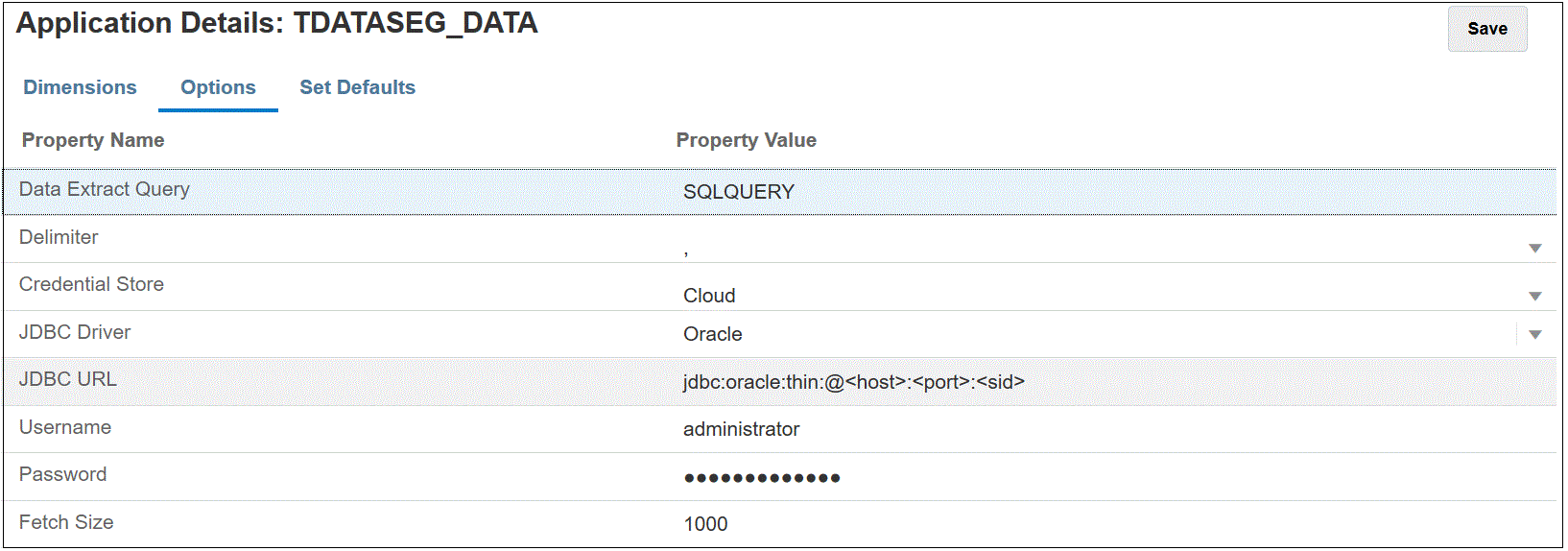Extração de Dados das Origens de Dados On-premises
Você pode extrair dados das origens de dados on-premises e depois carregar os dados diretamente no Oracle Fusion Cloud Enterprise Performance Management usando o Agente de Integração do EPM. O Agente de Integração do EPM executa uma consulta em um banco de dados relacional on-premises e depois carrega os dados no Cloud EPM.
O Agente de Integração do EPM é definido como uma origem de dados de uma integração e, quando executado, fornece dados que são subsequentemente mapeados e carregados no aplicativo de destino selecionado.
O Agente de Integração do EPM também pode ser estendido por meio de script para acessar outras origens de dados, incluindo aplicativos em nuvem de terceiros, origens não relacionais ou qualquer sistema que forneça acesso por meio de script, um relatório ou uma API.
Para usar esse recurso e registrar o aplicativo criado para a extração, você deve criar um arquivo que contenha apenas dados de amostra com um registro do cabeçalho. O arquivo não contém o nome do aplicativo ou a consulta SQL, etc. O nome do arquivo deve ser o nome do aplicativo. Esse tipo de origem de dados é um aplicativo do tipo "On Premise Database" e usa uma estrutura baseada em adaptador.
Para criar um adaptador de banco de dados on-premises:
-
Em Integração de Dados, crie a definição da consulta e salve a consulta SQL.
Para isso, consulte Criação de uma Consulta SQL.
Se você já tiver uma consulta SQL registrada na Integração de Dados, ignore esta etapa.
-
Crie um arquivo que contenha uma linha de cabeçalho do banco de dados on-premises.
A linha do cabeçalho deve corresponder exatamente ao nome da dimensão na dimensão de destino. Você pode usar um alias para um nome de coluna na consulta SQL para o nome de dimensão.

-
Salve o arquivo como um arquivo no formato CSV com uma linha de cabeçalho.
Faça o upload do arquivo usando o navegador de arquivos ao registrar o aplicativo de destino.
-
Crie a origem de dados do banco de dados on-premises:
-
Na página inicial da Integração de Dados, clique em Ações e selecione Aplicativos.
-
Na página Aplicativos, clique em
 .
. -
Em Criar Aplicativo, Categoria, selecione Origem de Dados.
-
Em Tipo, selecione Banco de Dados On-Premise.
-
Em Arquivo, selecione o arquivo que você criou na etapa 1.
Clique em
 para navegar até o arquivo na página Navegador de Arquivos.
para navegar até o arquivo na página Navegador de Arquivos.
-
-
Quando solicitado, selecione o arquivo que você criou na etapa 1.
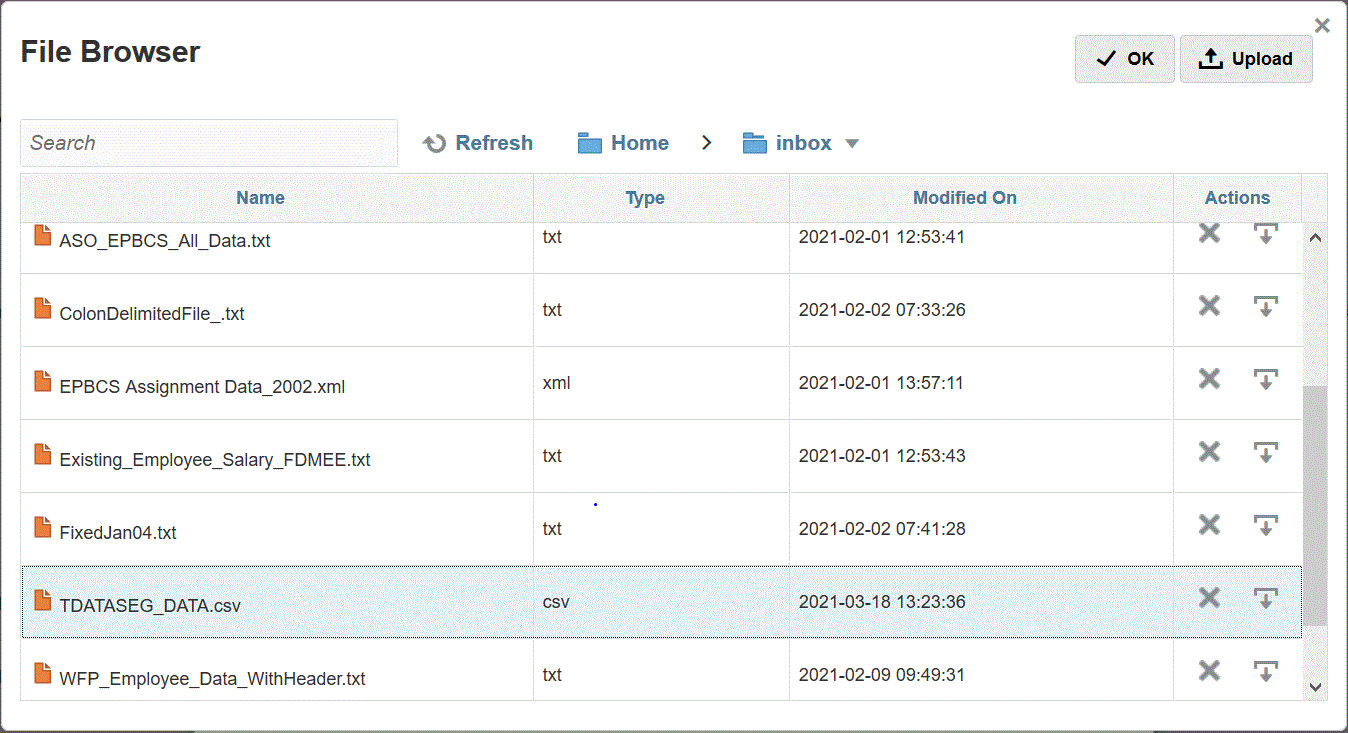
-
Em Prefixo, especifique um prefixo para tornar exclusivo o nome do aplicativo.
O prefixo está concatenado com o nome do aplicativo para formar um nome de aplicativo exclusivo. Por exemplo, se desejar nomear um aplicativo com o mesmo nome de um que já existe, você poderá atribuir as suas iniciais como o prefixo.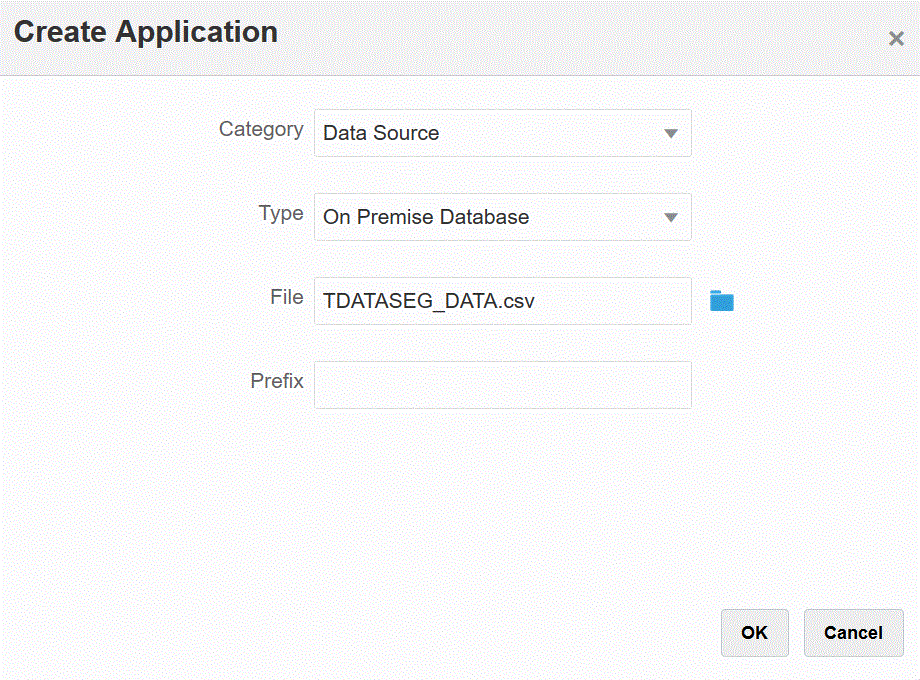
-
Clique em OK e, em seguida, clique em Salvar.
-
No Aplicativo, clique em
 ao lado do aplicativo da origem de dados on-premises criado nas etapas 3–7 e selecione Detalhes do Aplicativo.
ao lado do aplicativo da origem de dados on-premises criado nas etapas 3–7 e selecione Detalhes do Aplicativo. -
Na página Detalhes do Aplicativo, clique na guia Opções.
-
Em Consulta da Extração de Dados, especifique o nome da consulta SQL a ser executada no arquivo.
-
Em Delimitador, selecione o tipo de delimitador usado no arquivo.
Os símbolos delimitadores disponíveis incluem o seguinte:
-
Vírgula (,)
-
Ponto de Exclamação (!)
-
Ponto-e-vírgula (;)
-
Dois-pontos (:)
-
Barra vertical (|)
-
-
Em Armazenamento de Credenciais, especifique o tipo de armazenamento de credenciais usado pelo Agente de Integração do EPM.
Os tipos disponíveis de armazenamentos de credenciais incluem o seguinte:
- Nuvem
- Arquivo
Para o armazenamento de credenciais do tipo Nuvem, armezene a cadeia de caracteres username/password/connect no aplicativo.
Para o armazenamento de credenciais do tipo Arquivo, crie um arquivo no ambiente on-premises para armazenar a URL JDBC, nome de usuário e senha. O nome de arquivo deve ser
appname.crede estar armazenado no diretórioconfig.O arquivo deve conter as seguintes linhas:
driver=oracle.jdbc.driver.OracleDriver jdbcurl=jdbc:oracle:thin:@host:port/service username=apps password=w+Sz+WjKpL8[
Nota:
A senha usada para os dois tipos de armazenamento de credenciais deve ser criptografada.
Quando o tipo for um armazenamento "Nuvem", digite a senha na interface do usuário da maneira usual. O sistema criptografa e armazena a senha.
Quando o tipo for um armazenamento "Arquivo", você deve criptografar a senha usando o utilitário
encryptpassworde armazenar a senha no arquivo. Para obter mais informações sobre a criptografia da senha, consulte Criptografia da Senha do Usuário do Cloud EPM. -
No Driver JDBC, selecione o tipo de driver JDBC para usar ao conectar com o Database Management System (DBMS).
Os tipos disponíveis de drivers JDBC incluem o seguinte:
- Microsoft SQL Server
- Oracle
-
Na URL JDBC, especifique a sequência de caracteres da conexão da URL do driver JDBC.
A cadeia de caracteres da conexão da URL do Driver JDBC permite que você conecte-se a um banco de dados relacional usando Java.
Para um driver JDBC Oracle Thin, a URL do driver JDBC inclui:
jdbc:oracle:thin:@host:port:sidjdbc:oracle:thin:@host:port/servicePara um MS SQL Server, a URL do driver JDBC inclui:
jdbc:sqlserver://server:port;DatabaseName=dbname -
Em Nome de usuário, especifique o nome de usuário do banco de dados on-premises.
-
Em Senha, especifique a senha do banco de dados on-premises.
-
Em Tamanho de Recuperação, especifique o número de linhas recuperadas (que o driver processa) com cada round trip do banco de dados de uma consulta.
-
Clique em Salvar.
A imagem a seguir mostra os filtros do aplicativo: